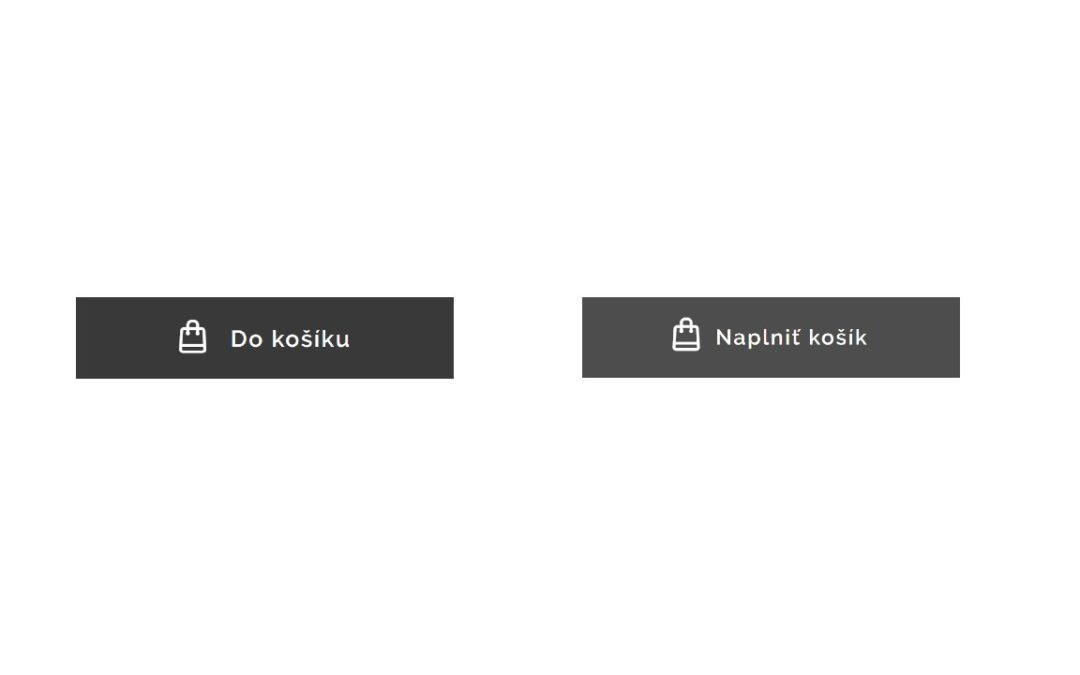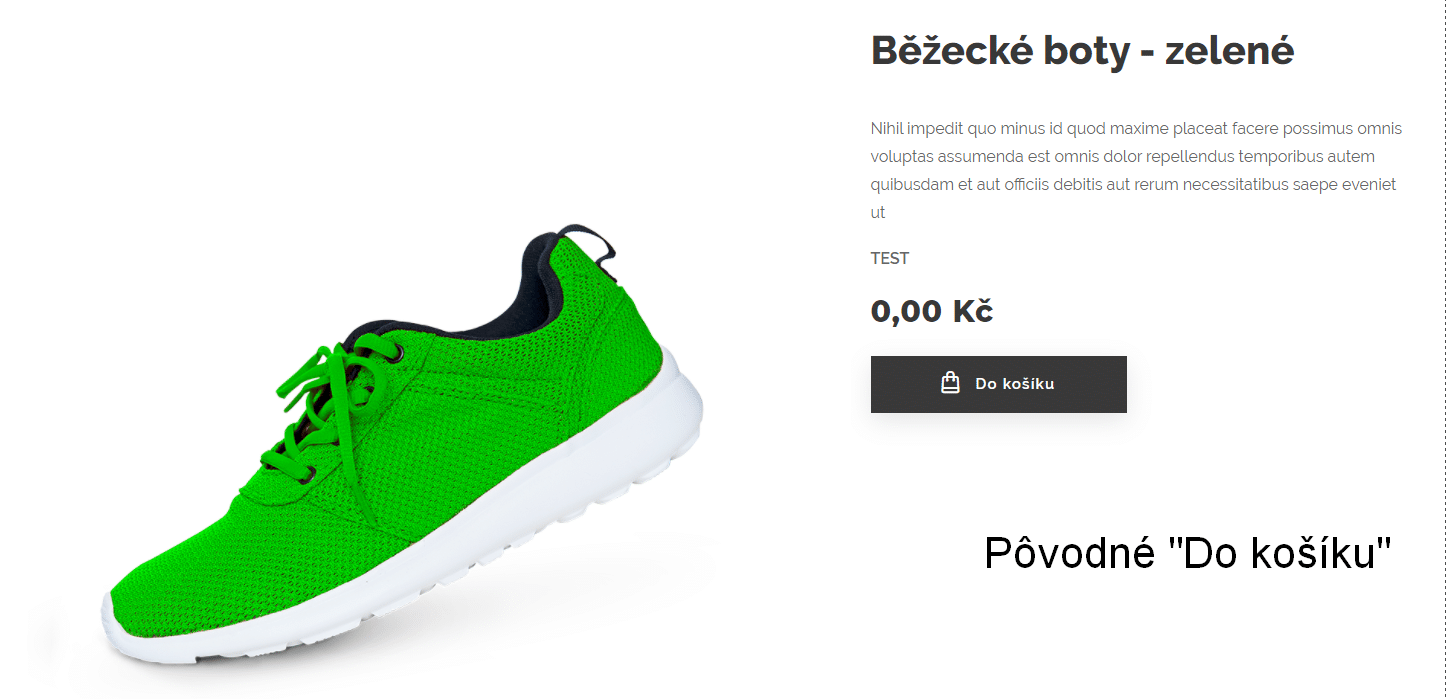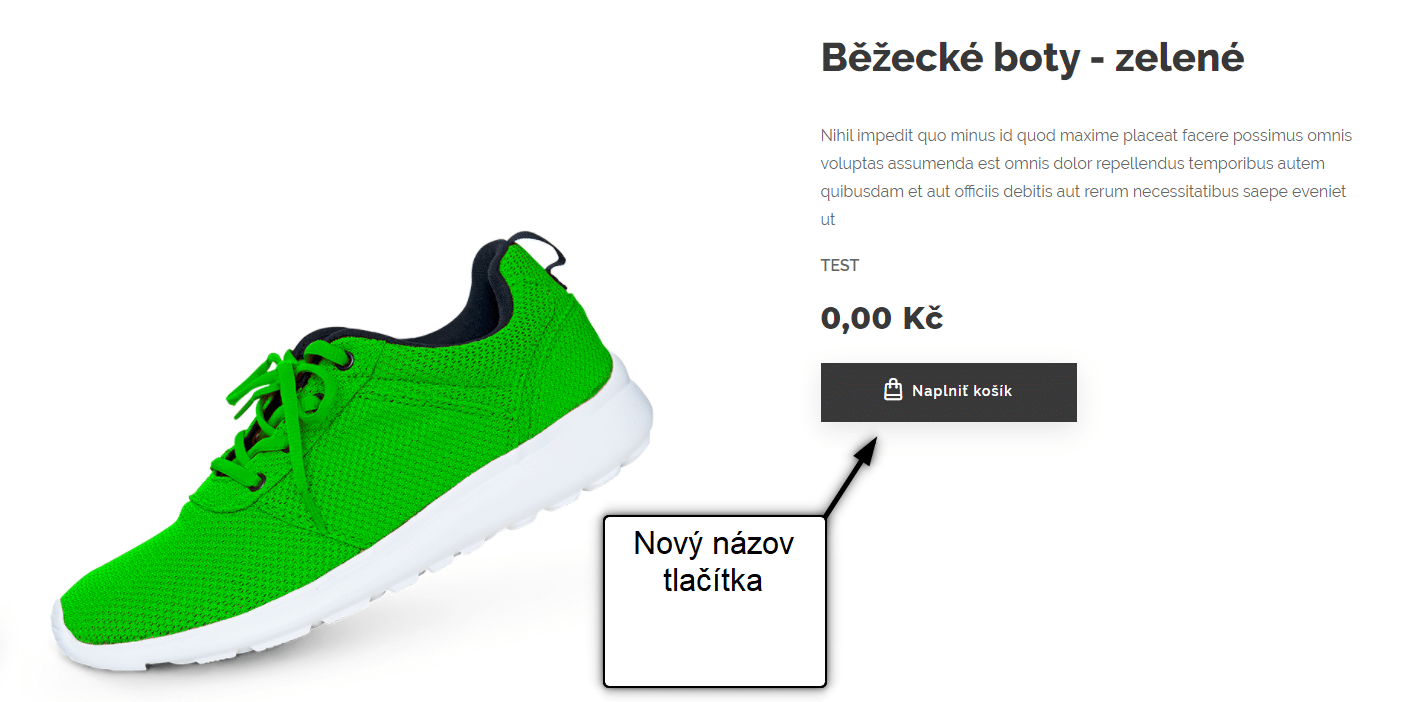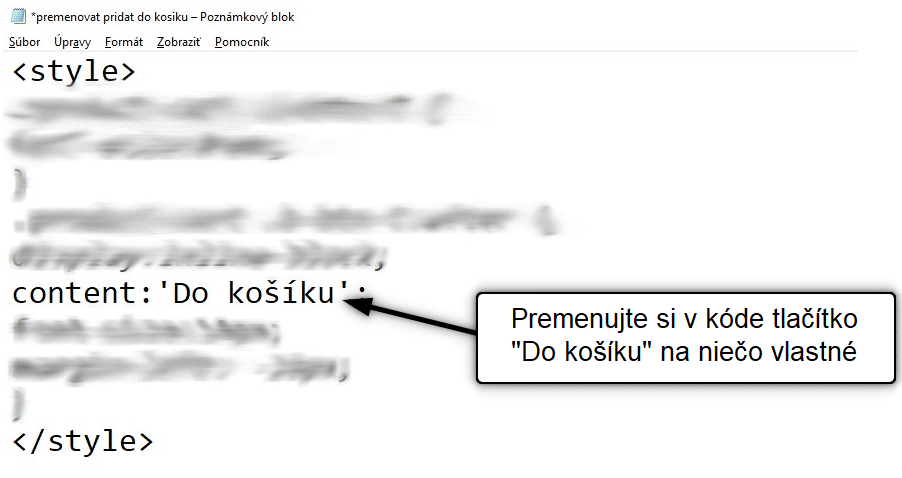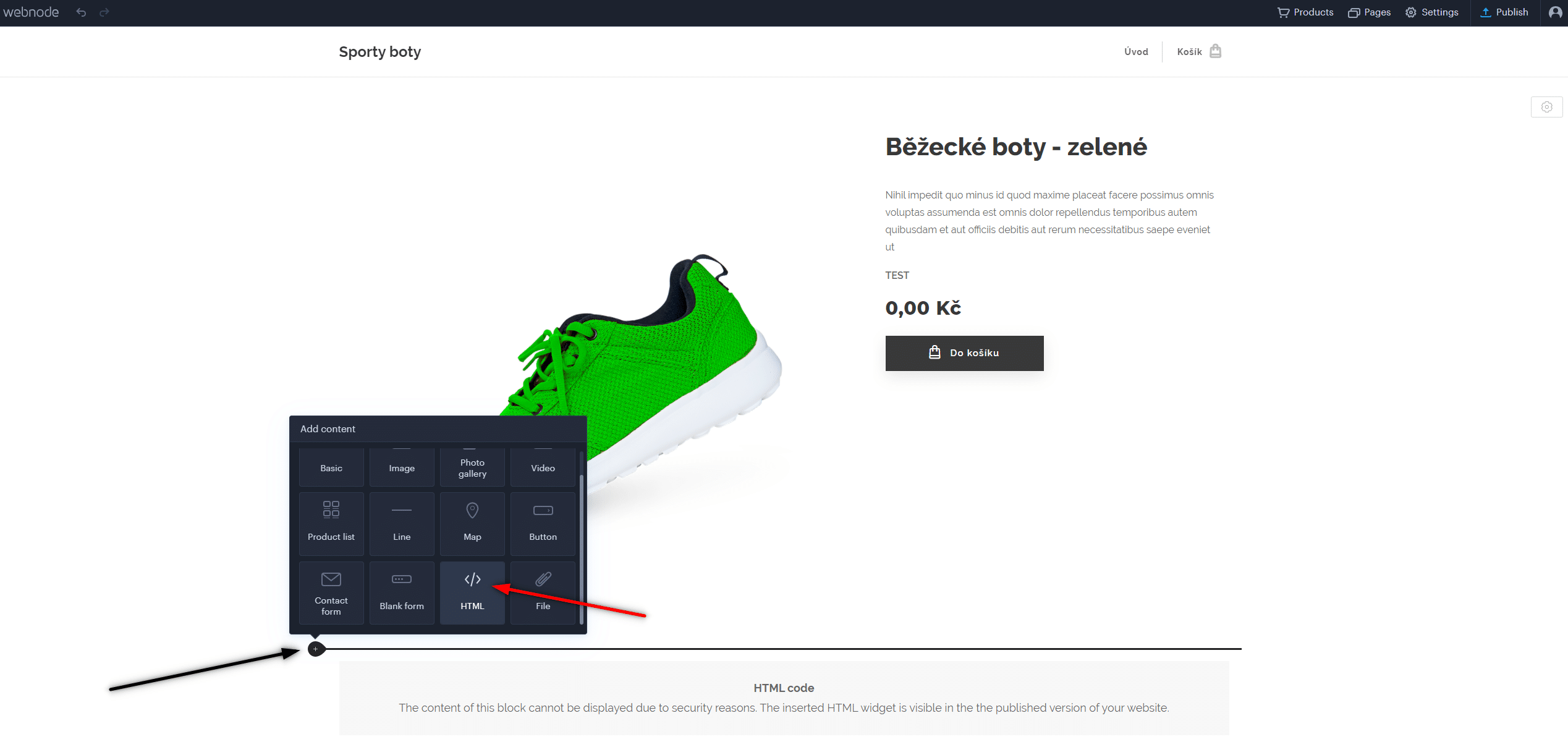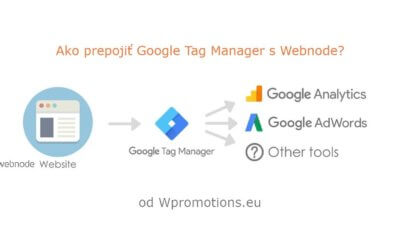Chceli by ste vo Webnode e-shope premenovať tlačítko “Do košíku“?
V návode “Ako premenovať “Košík” v menu vo WEBNODE e-shope?” som Vám ukázal, ako sa môžete odlíšiť od konkurencie, a premenovať si Košík v Menu.
Poďme sa teraz spoločne pozrieť na Vaše ďalšie možnosti.
Nástroj Webnode pre e-shopy je skvelou voľbou pre Vaše online podnikanie.
Chcete sa odlíšiť od iných e-shopov?
Všetko je to o detailoch!
Vytvoril som pre Vás návod, ktorý Vám umožní premenovať tlačítko ![]()
Tlačítko “Do košíku“, ktoré sa nachádza pri produkte, je možné premenovať na niečo iné, vlastné.
Môžete ho premenovať na čokoľvek čo Vás napadne.
Poďme nato!
 Jednoduchý návod: Premenujte si tlačítko, ktoré pridáva produkt do košíku
Jednoduchý návod: Premenujte si tlačítko, ktoré pridáva produkt do košíku
1. Prihláste sa prosím k odberu noviniek William Promotions News a získajte preddefinovaný kód.
Prihlásiť sa môžete pomocou tohto formuláru:
3. Prihláste sa do editácie webu vo Webnode a vložte si svoj kód na web do hlavičky všetkých stránok,
aby ste premenovali tlačítko Do košíku pri všetkých produktoch.
Mám zakúpené Prémiové služby STANDARD alebo PROFI
Ak máte u Webnode zakúpené Prémiové služby Standard alebo Profi, tak môžete jedným vložením vložiť kód na všetky stránky webu.
V hornej časti editora kliknite na “Nastavenia” – “Nastavenia webu” – “HTML hlavička/pätička” – “HTML hlavička“.

Ďakujem Vám za odber.
Som rád, že ste si premenovali tlačítko do košíku a vylepšili ste si Váš web.
Zmenu uvidíte v publikovanej verzii Vášho webu.
Prajem Vám veľa úspechov a zábavy s Vašim Webnode e-shopom
a držím Vám palce v online podnikaní.
🎁 TIP: Chcete premenovat tlačítko Do košíku iba pri konkrétnom produkte?
Ďalšie skvelé návody
Ako vytvoriť jednoduchý vizitkový web?
Ako vytvoriť jednoduchý vizitkový web? (scroll-ovací web)Čo je to vizitkový web? Vizitkový web je jednoduchý web, ktorý stručne a jasne predstavuje Vaše služby, či produkty. Je to jednoduchá webová stránka, ktorá slúži pre získanie základných informácií o Vašej firme....
Ako si vytvoriť vlastnú pätičku vo Webnode?
Chceli by ste na web/e-shop pridať vlastnú pätičku (footer) vo Webnode?Chceli by ste si na webové stránky, či e-shop vo Webnode pridať presmerovanie resp. odkaz na Vaše obchodné podmienky&GDPR do pätičky? S mojim jednoduchým návodom to určite zvládnete. Stačí sa...
Ako skryť kategóriu “všetky produkty” vo výpise produktov v e-shope od Webnode?
Ako na webe vo Webnode skryť kategóriu "Všetky produkty" vo výpise produtkov?V návode Ako vo Webnode skryť košík v eshope? a Ako vo Webnode skryť dátum zverejňenia článku? sme si ukázali ako jednoducho je možné vo Webnode niečo "skryť". V tomto článku sa dozviete, ako...
Ako vo Webnode skryť dátum zverejňenia článku?
Ako na webe vo Webnode skryť dátum zverejnenia článku?V návode Ako vo Webnode skryť košík v eshope? sme si ukázali ako jednoducho je možné vo Webnode niečo "skryť". V tomto článku sa dozviete, ako jednoducho môžete vo Webnode, odstrániť dátum z článku vo Vašom blogu....
Ako na webové stránky vložiť mapu z Mapy.cz?
Ako na Vaše webové stránky vložiť mapu od Mapy.cz?V návodoch Ako správne nastaviť Google Mapu vo Webnode? a Ako si vytvoriť mapu s vlastnými bodmi (špendlíky na mape)? sme si ukázali jednoduché riešenie pre pridanie mapy na web cez služby Google. V tomto návode sa...
Ako na web pridať padajúce konfety?
Ako na webové stránky vo Webnode pridať animáciu - padajúce konfety?Do mojej Webnode poradne prišla otázka, či je možné na webe vo Webnode pridať animáciu padajúcich konfet. Áno je to možné - pre všetkých, ktorí hľadajú "padajúce konfety na web" som pripravil kód,...
Ako prepojiť Google Tag Manager s webom od Webnode?
Čo je to Google Tag Manager?Internetový (online) marketing vyžaduje vkladanie rôznych meriacich kódov na Váš web či e-shop. Aby ste nemuseli vkladať každý meriaci kód "ručne" do hlavičky,či pätičky webu môžete použiť službu Google Tag Manager, ktorá Vám umožní vložiť...
Ako zvýšiť predaj v e-shope o 7-18 % ?
Chcete zvýšiť predaj na Vašom e-shope? Máte návštevníkov, avšak len málo ľudí si niečo kúpi? V tomto návode Vám ukážem skvelý spôsob ako zvýšiť predaje v e-shope. Sú to notifikácie. Áno - obyčajné, pre niekoho možno otravné, notifikácie. Online nástroj Notifikuj.cz sa...
Ako vo Webnode skryť košík v eshope?
Ako vo Webnode e-shope skryť nákupný košík?Máte u spoločnosti Webnode vytvorený e-shop a chceli by ste skryť nákupný košík v menu a tlačítko "Pridať do košíku", aby ste mohli využívať e-shopové prvky ako napr. pridávanie produktov, avšak nechcete využívať e-shop ako...
- Ako prepojiť www stránky so sociálnou sieťou Instagram? - 29.4.2024
- Webnode Recenzia - 1.4.2024
- Ako pridať recenzie z Facebook na web vo Webnode? - 25.2.2024